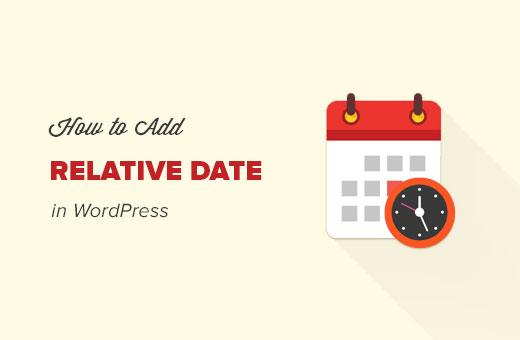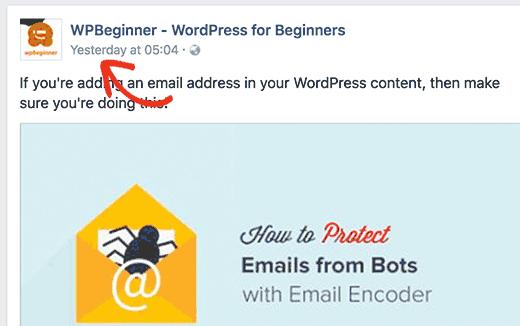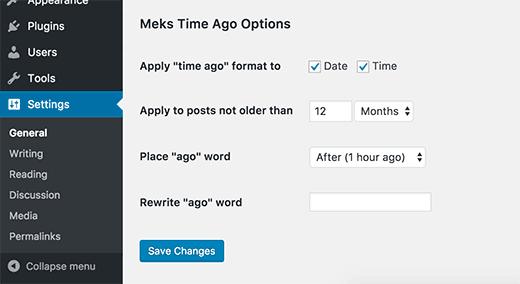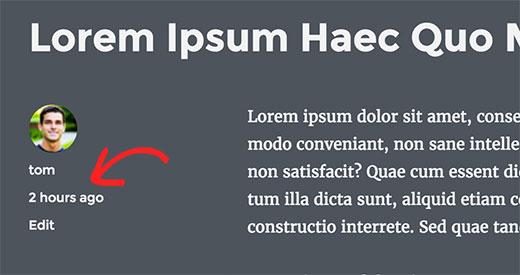如何在WordPress中显示相对日期
您想在WordPress网站上显示相对日期吗?相关日期用于许多流行的社交媒体网站,如Twitter和Facebook。这些网站显示了多久以前发布的内容,而不是显示日期时间戳。在本文中,我们将向您展示如何在WordPress中显示相对日期。
为什么以及何时在WordPress中使用相对日期?
您可能已经注意到很多社交网站使用相对时间来描述条目发布的时间。
例如,两小时前,昨天,刚才等等。
相对日期让用户了解自发布内容以来已经过了多长时间。这就是为什么许多WordPress博客和新闻网站都在添加时间相对日期的原因。
尽管如此,让我们来看看如何在WordPress网站上添加相对日期。
使用插件在WordPress中添加相对日期
首先,您需要做的是安装并激活Meks Time Ago插件。有关更多详细信息,请参阅有关如何安装WordPress插件的分步指南。
激活后,您需要访问设置»常规页面并向下滚动到’Meks Time Ago Options’部分。
您可以选择在何时何地使用相对时间。您可以选择显示日期和时间。或两者。您还可以将其限制为不超过特定时间的帖子。
如果您运行多语言网站或想要更改“之前”的文本,那么您也可以在此处执行此操作。
不要忘记单击保存更改按钮来存储您的设置。
这就是全部,您现在可以访问您的网站,查看您的帖子和评论。
手动在WordPress中添加相对日期
此方法要求您安装插件,但您还必须手动将代码添加到WordPress主题中。
如果这是您第一次向WordPress网站添加代码,那么您可能希望看到我们将网页上的代码段粘贴到WordPress的指南。
您可能还需要了解如何使用FTP编辑和上传文件到WordPress。
准备?让我们开始吧。
您需要做的第一件事是安装并激活WP RelativeDate插件。
激活后,插件将尝试使用相对日期和时间替换主题中的默认WordPress日期。
但是,由于有很多WordPress主题使用不同的方法来显示日期和时间,因此可能无法使用您的主题。
访问您的网站,了解它是否能够成功地将日期和时间更改为相对日期。
如果它对您的主题不起作用,那么您可能需要编辑要显示相对日期和时间的WordPress主题文件。
例如,如果要在单个帖子页面上显示相对日期,则需要编辑single.php或content-single.php文件。对于注释,您可能需要编辑comments.php文件。
基本上,您将在主题的模板文件中查找以下任何行:
<?php the_date(); ?> <?php get_the_time(); ?> <?php get_the_date(); ?>
您需要使用以下行替换它们:
<?php relative_post_the_date(); ?>
您可能需要根据您要在网站上显示相对日期的位置,编辑WordPress主题中的多个文件。
这就是全部,您现在可以访问您的网站以查看相关日期。
我们希望本文能帮助您了解如何在WordPress中显示相对日期。您可能还希望查看我们为您的网站列出的25个最有用的WordPress小部件列表。
您想在WordPress网站上显示相对日期吗?相关日期用于许多流行的社交媒体网站,如Twitter和Facebook。这些网站显示了多久以前发布的内容,而不是显示日期时间戳。在本文中,我们将向您展示如何在WordPress中显示相对日期。
为什么以及何时在WordPress中使用相对日期?
您可能已经注意到很多社交网站使用相对时间来描述条目发布的时间。
例如,两小时前,昨天,刚才等等。
相对日期让用户了解自发布内容以来已经过了多长时间。这就是为什么许多WordPress博客和新闻网站都在添加时间相对日期的原因。
尽管如此,让我们来看看如何在WordPress网站上添加相对日期。
使用插件在WordPress中添加相对日期
首先,您需要做的是安装并激活Meks Time Ago插件。有关更多详细信息,请参阅有关如何安装WordPress插件的分步指南。
激活后,您需要访问设置»常规页面并向下滚动到’Meks Time Ago Options’部分。
您可以选择在何时何地使用相对时间。您可以选择显示日期和时间。或两者。您还可以将其限制为不超过特定时间的帖子。
如果您运行多语言网站或想要更改“之前”的文本,那么您也可以在此处执行此操作。
不要忘记单击保存更改按钮来存储您的设置。
这就是全部,您现在可以访问您的网站,查看您的帖子和评论。
手动在WordPress中添加相对日期
此方法要求您安装插件,但您还必须手动将代码添加到WordPress主题中。
如果这是您第一次向WordPress网站添加代码,那么您可能希望看到我们将网页上的代码段粘贴到WordPress的指南。
您可能还需要了解如何使用FTP编辑和上传文件到WordPress。
准备?让我们开始吧。
您需要做的第一件事是安装并激活WP RelativeDate插件。
激活后,插件将尝试使用相对日期和时间替换主题中的默认WordPress日期。
但是,由于有很多WordPress主题使用不同的方法来显示日期和时间,因此可能无法使用您的主题。
访问您的网站,了解它是否能够成功地将日期和时间更改为相对日期。
如果它对您的主题不起作用,那么您可能需要编辑要显示相对日期和时间的WordPress主题文件。
例如,如果要在单个帖子页面上显示相对日期,则需要编辑single.php或content-single.php文件。对于注释,您可能需要编辑comments.php文件。
基本上,您将在主题的模板文件中查找以下任何行:
<?php the_date(); ?> <?php get_the_time(); ?> <?php get_the_date(); ?>
您需要使用以下行替换它们:
<?php relative_post_the_date(); ?>
您可能需要根据您要在网站上显示相对日期的位置,编辑WordPress主题中的多个文件。
这就是全部,您现在可以访问您的网站以查看相关日期。
我们希望本文能帮助您了解如何在WordPress中显示相对日期。您可能还希望查看我们为您的网站列出的25个最有用的WordPress小部件列表。